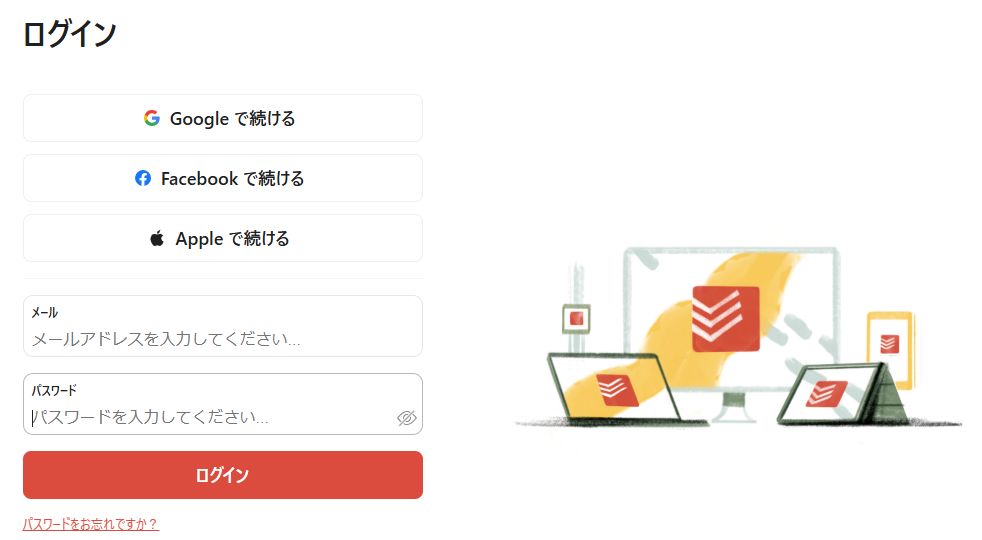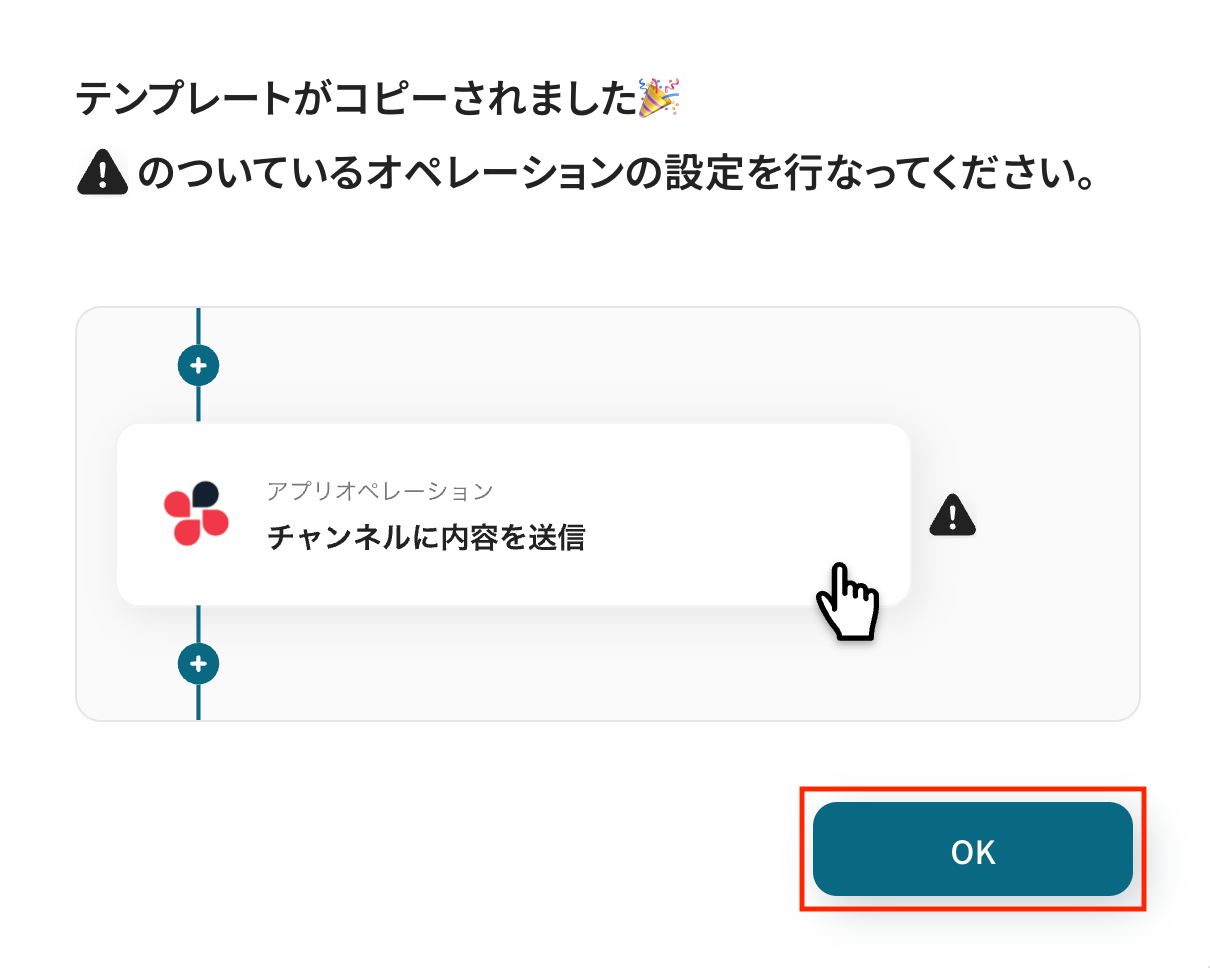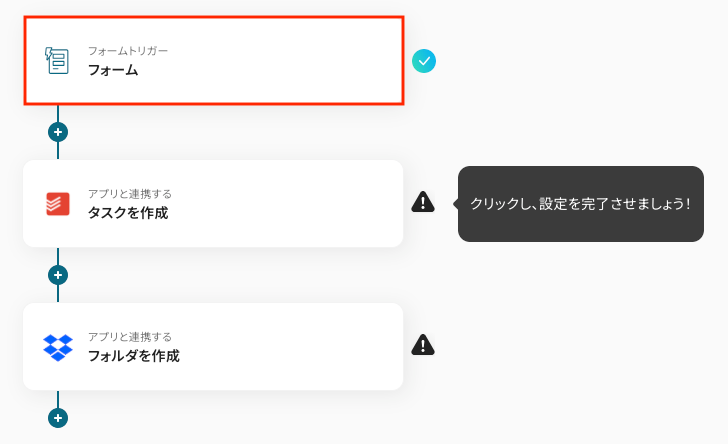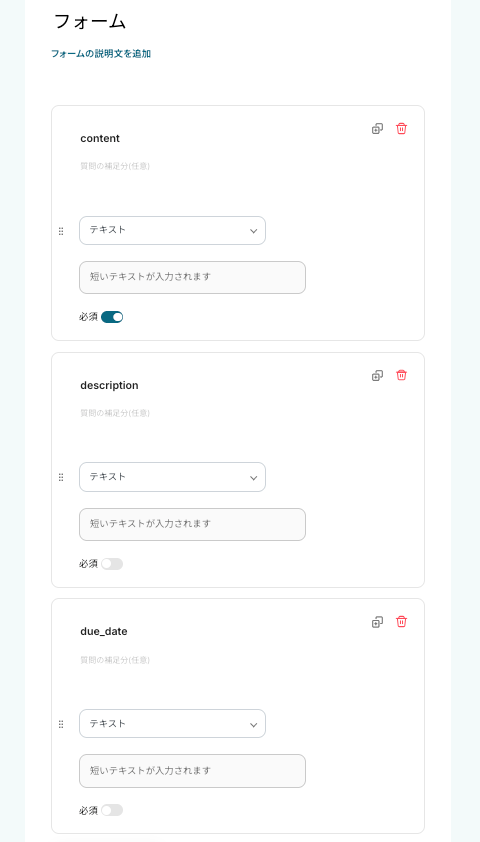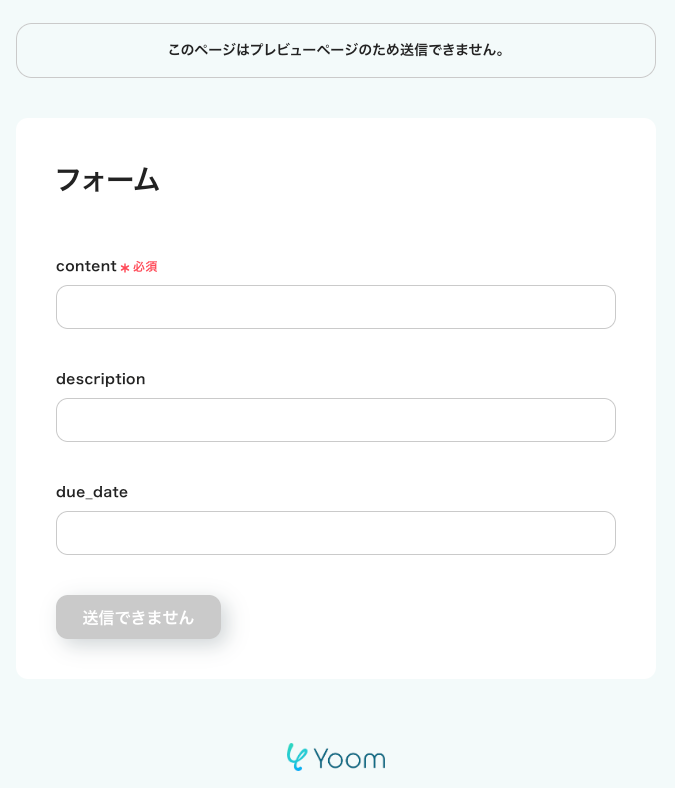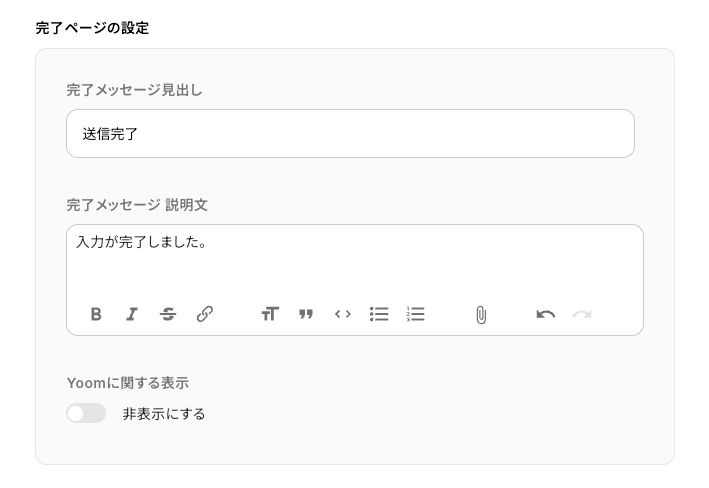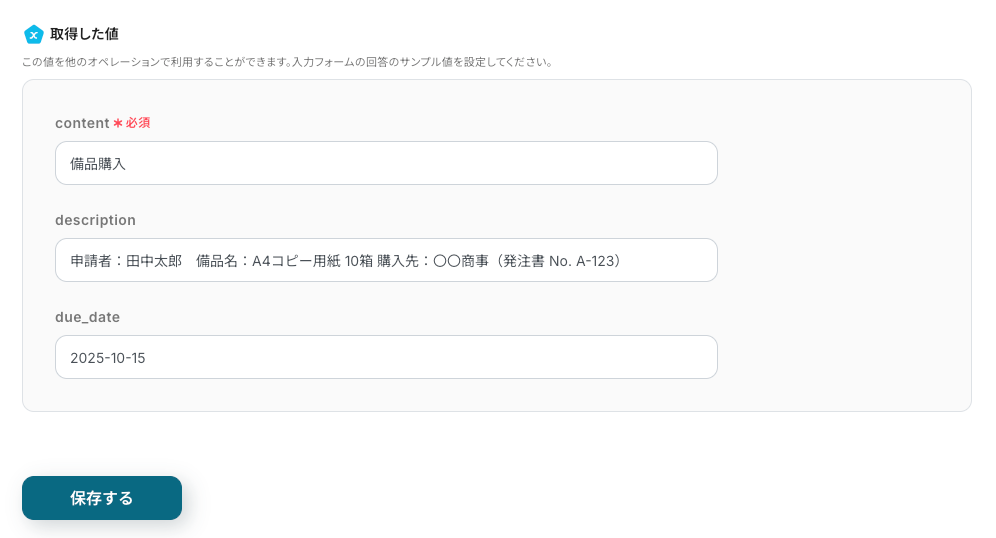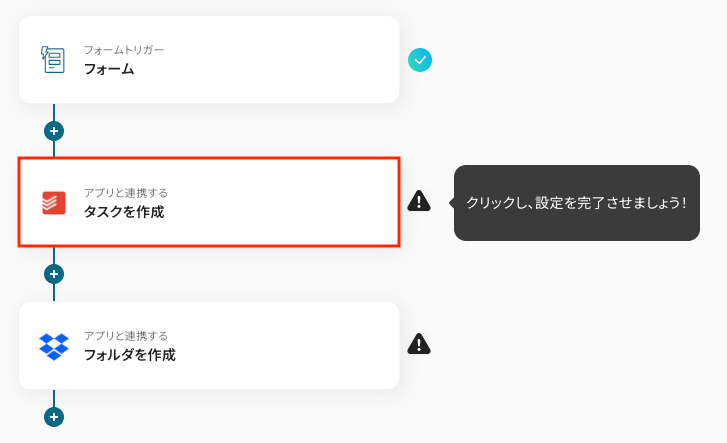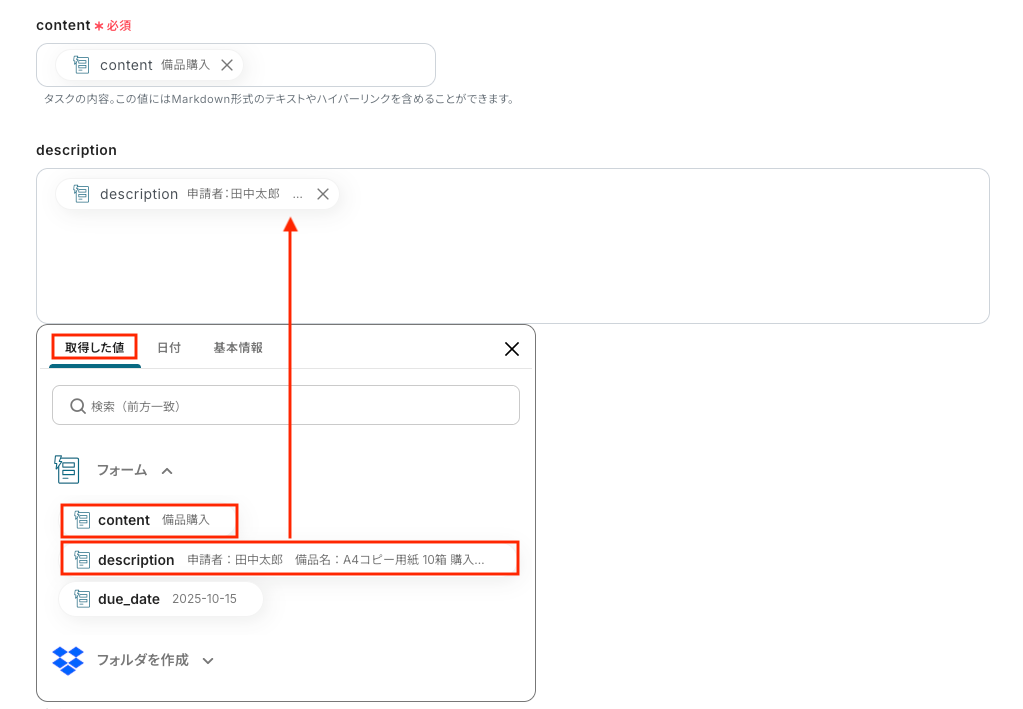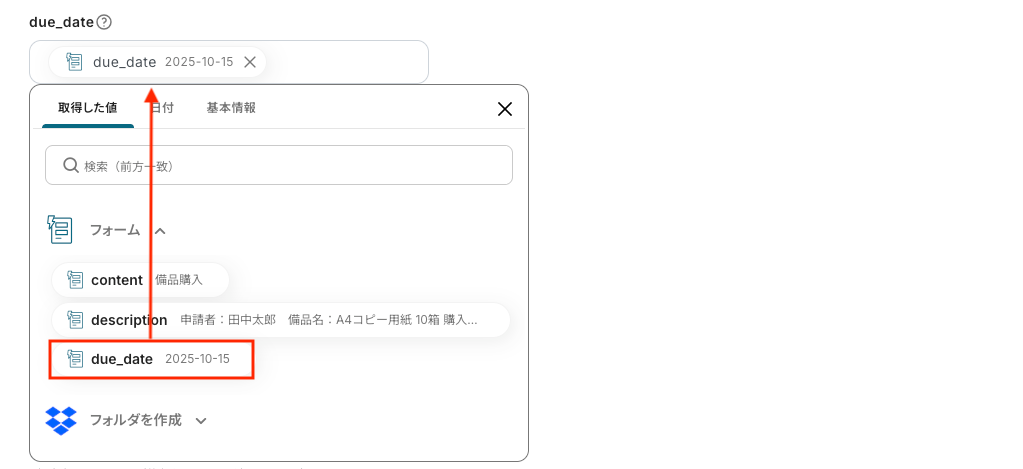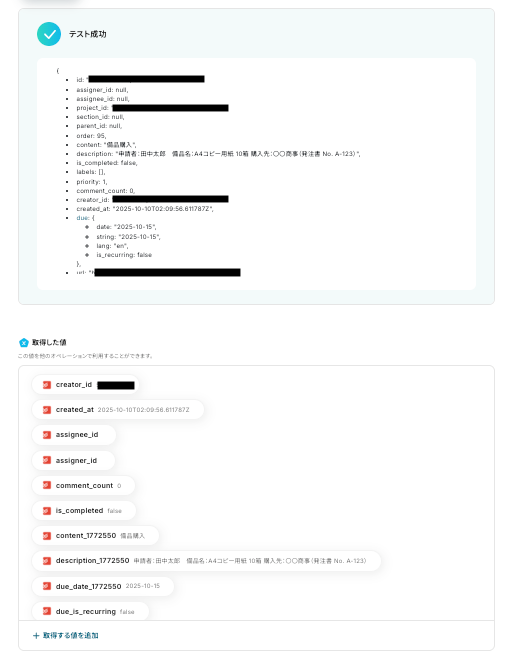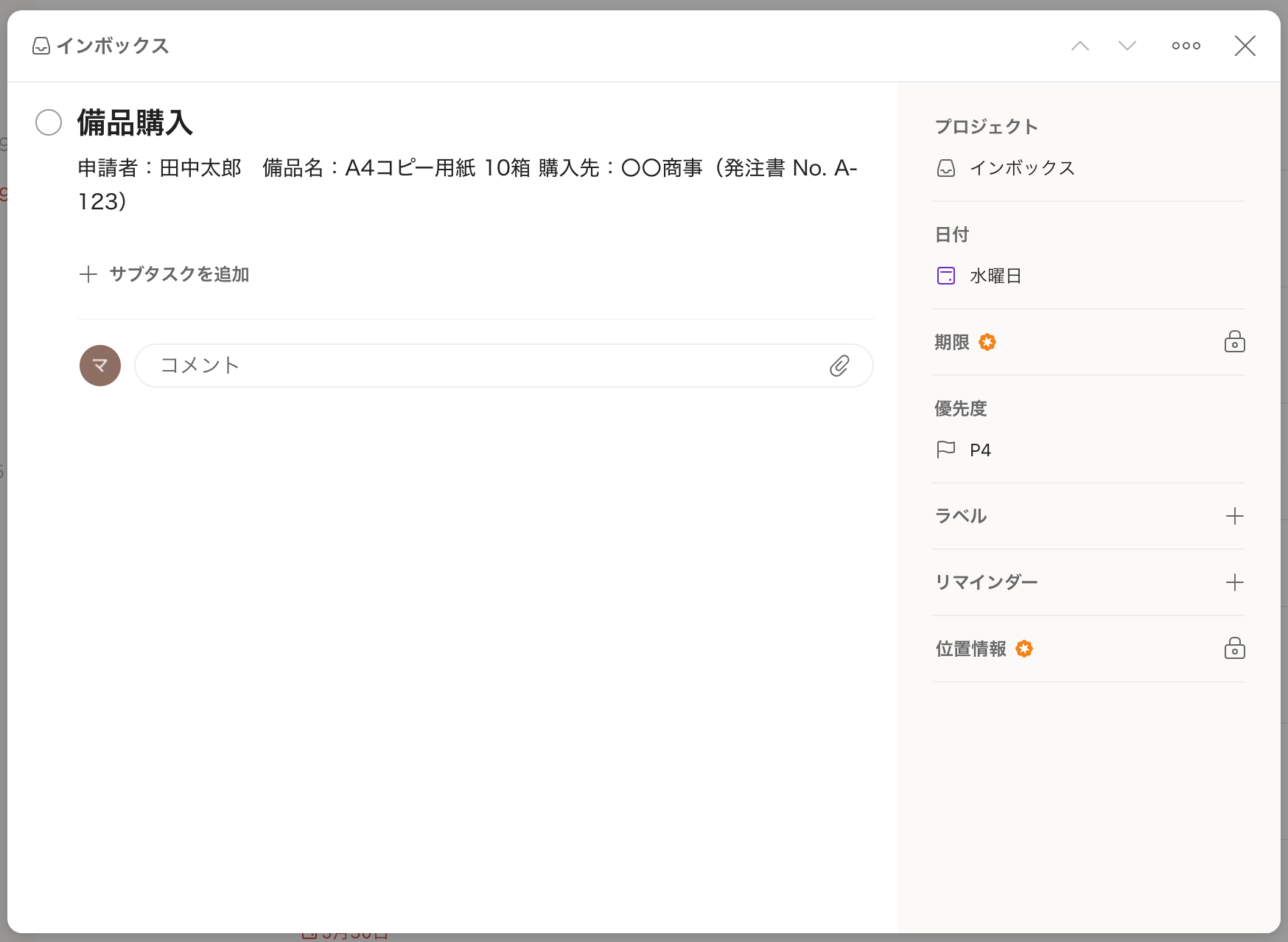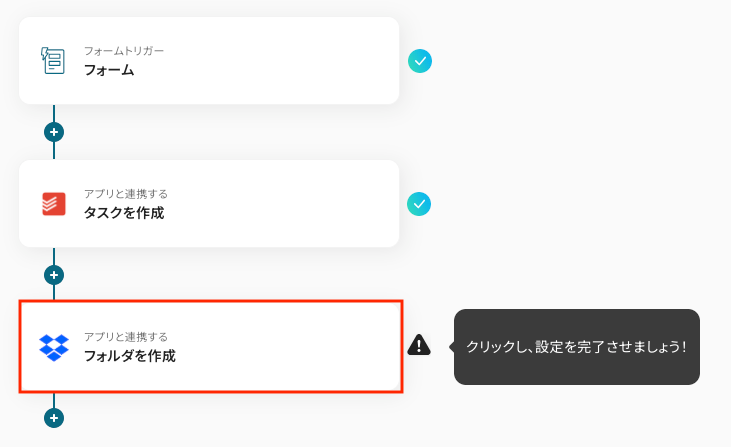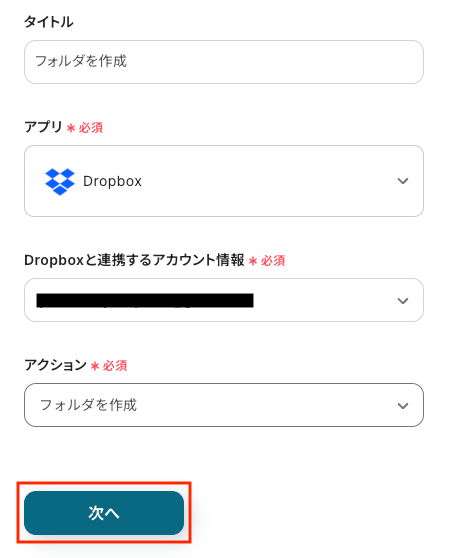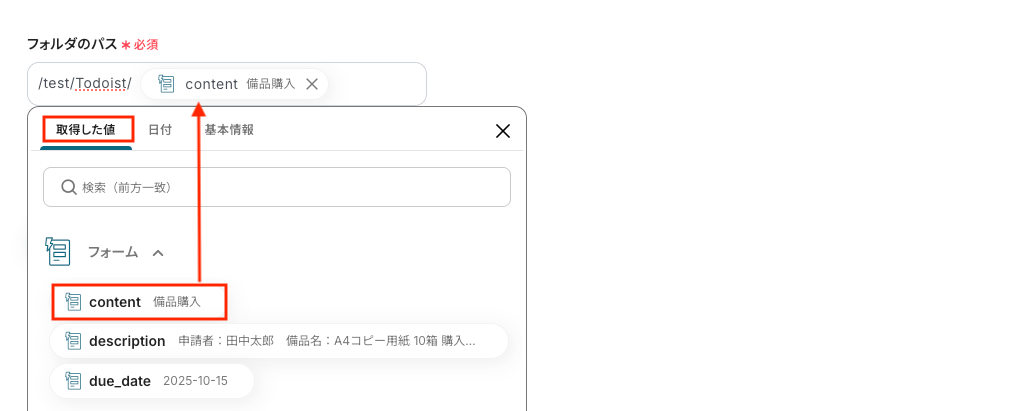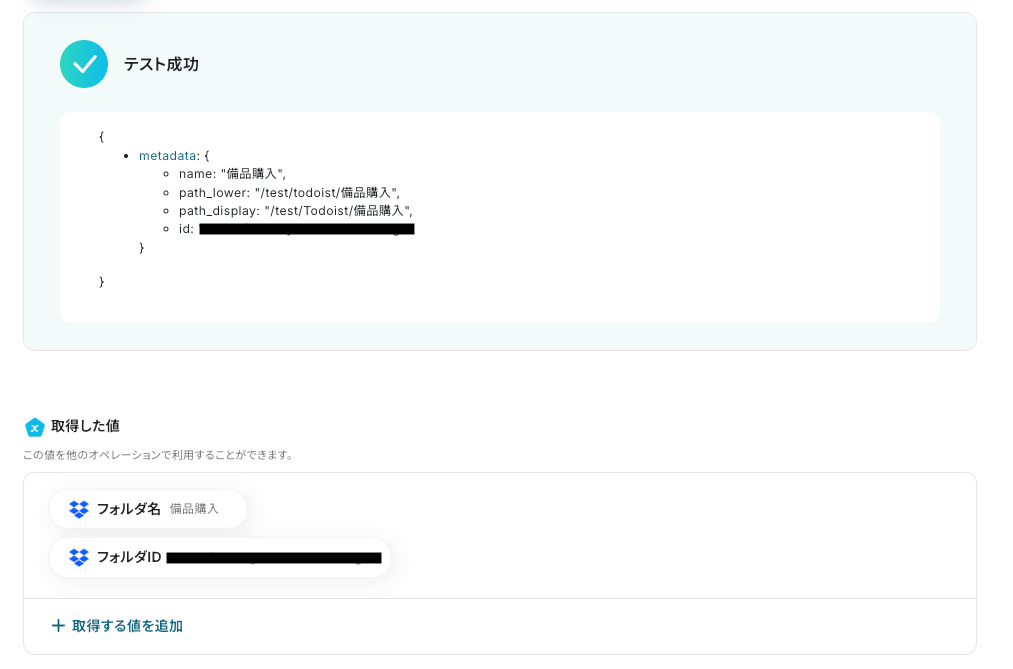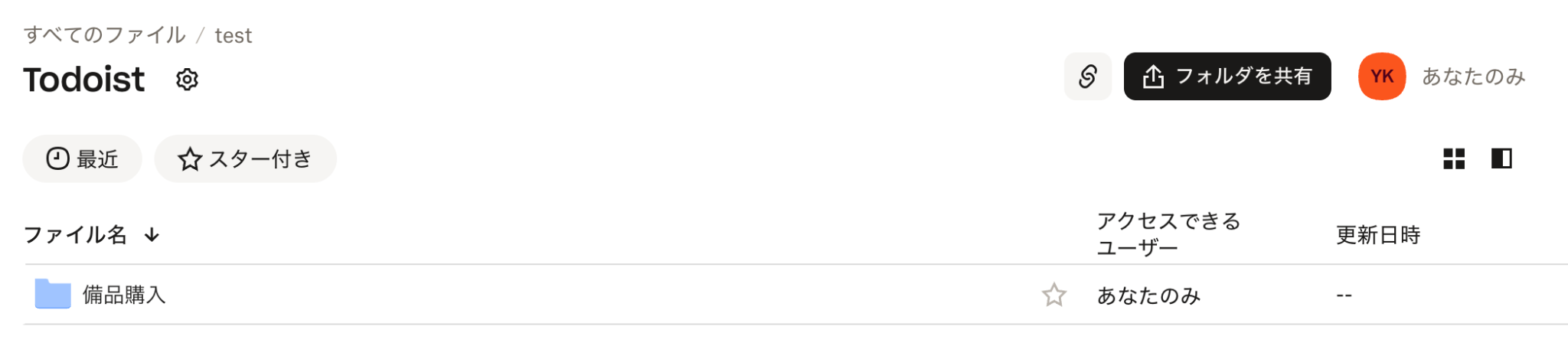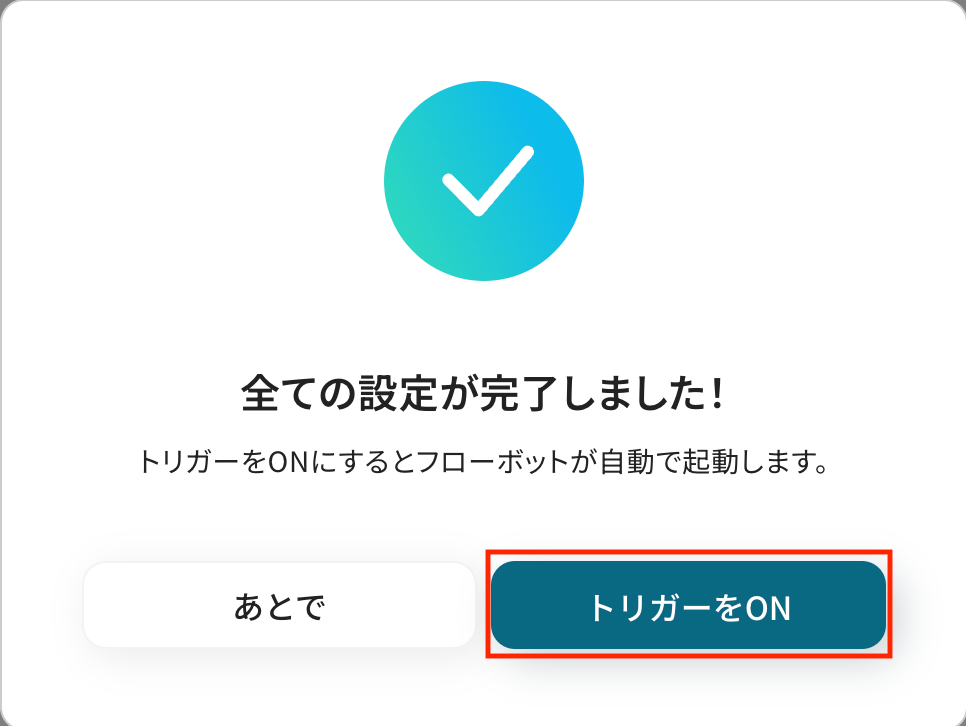フォームに回答が送信されたら、Todoistにタスクを作成し、Dropboxにフォルダを作成する
試してみる
■概要
フォームに回答があるたびに、手動でタスクを作成したり、関連ファイルを保存するためのフォルダを用意したりする作業は、件数が増えるほど負担になるのではないでしょうか。
このワークフローは、Yoomのフォーム機能への回答送信をきっかけに、Todoistへのタスク作成とDropboxへのフォルダ作成を自動で実行します。
TodoistとDropboxを連携させることで、手作業による転記ミスや対応漏れを防ぎ、スムーズな業務進行を実現します。
■このテンプレートをおすすめする方
・TodoistとDropboxを併用し、フォームからの問い合わせ管理を手作業で行っている方
・問い合わせや資料請求への対応タスク作成とフォルダ管理を自動化したいと考えている方
・フォーム回答後の定型業務を効率化し、顧客対応の迅速化を図りたいチームリーダーの方
■注意事項
・Todoist、DropboxのそれぞれとYoomを連携してください。
「Todoistで管理しているタスクと、Dropboxに保存している関連ファイルを紐付けるのが面倒…」「新しいプロジェクトが始まるたびに、Todoistでタスクを作成して、Dropboxにフォルダを作るのは二度手間…」
このような連携において、手作業による非効率さを感じていませんか?
もし、Todoistでのタスク管理とDropboxでのファイル管理を自動で連携させる仕組みがあれば、こうした作業から解放され、他の業務に時間を使えるようになります。
今回ご紹介する自動化の設定は、プログラミングの知識がなくてもノーコードで簡単に実現できるので、ぜひこの記事を参考に導入してみてください。
とにかく早く試したい方へ
YoomにはTodoistとDropboxを連携するためのテンプレートが用意されています。今すぐ試したい方は以下よりバナーをクリックしてスタートしましょう!
フォームに回答が送信されたら、Todoistにタスクを作成し、Dropboxにフォルダを作成する
試してみる
■概要
フォームに回答があるたびに、手動でタスクを作成したり、関連ファイルを保存するためのフォルダを用意したりする作業は、件数が増えるほど負担になるのではないでしょうか。
このワークフローは、Yoomのフォーム機能への回答送信をきっかけに、Todoistへのタスク作成とDropboxへのフォルダ作成を自動で実行します。
TodoistとDropboxを連携させることで、手作業による転記ミスや対応漏れを防ぎ、スムーズな業務進行を実現します。
■このテンプレートをおすすめする方
・TodoistとDropboxを併用し、フォームからの問い合わせ管理を手作業で行っている方
・問い合わせや資料請求への対応タスク作成とフォルダ管理を自動化したいと考えている方
・フォーム回答後の定型業務を効率化し、顧客対応の迅速化を図りたいチームリーダーの方
■注意事項
・Todoist、DropboxのそれぞれとYoomを連携してください。
TodoistとDropboxを連携してできること
TodoistとDropboxのAPIを連携させることで、タスク作成やフォルダ作成、ファイル管理といった一連の作業を自動化できます。
これにより、作業時間の短縮はもちろん、ヒューマンエラーの防止にもつながり、業務の正確性とスピードを向上させることが可能です。
フォームに回答が送信されたら、Todoistにタスクを作成し、Dropboxにフォルダを作成する
Webサイトの問い合わせフォームや社内の依頼フォームに回答が送信されたのをきっかけに、Todoistに自動で対応タスクを作成し、同時に関連ファイルを保管するためのDropboxフォルダも自動生成する連携です。
問い合わせや依頼内容の転記作業、タスク・フォルダの作成漏れがなくなり、迅速な初期対応を実現します。
フォームに回答が送信されたら、Todoistにタスクを作成し、Dropboxにフォルダを作成する
試してみる
■概要
フォームに回答があるたびに、手動でタスクを作成したり、関連ファイルを保存するためのフォルダを用意したりする作業は、件数が増えるほど負担になるのではないでしょうか。
このワークフローは、Yoomのフォーム機能への回答送信をきっかけに、Todoistへのタスク作成とDropboxへのフォルダ作成を自動で実行します。
TodoistとDropboxを連携させることで、手作業による転記ミスや対応漏れを防ぎ、スムーズな業務進行を実現します。
■このテンプレートをおすすめする方
・TodoistとDropboxを併用し、フォームからの問い合わせ管理を手作業で行っている方
・問い合わせや資料請求への対応タスク作成とフォルダ管理を自動化したいと考えている方
・フォーム回答後の定型業務を効率化し、顧客対応の迅速化を図りたいチームリーダーの方
■注意事項
・Todoist、DropboxのそれぞれとYoomを連携してください。
TodoistとDropboxの連携フローを作ってみよう
それでは、実際にTodoistとDropboxを連携したフローを作成してみましょう。
今回はYoomを使用して設定を進めていきますので、もしまだYoomのアカウントをお持ちでない場合は、こちらの登録フォームからアカウントを発行しておきましょう。
※今回連携するアプリの公式サイト:Todoist/Dropbox
[Yoomとは]
フローの作成方法
今回は「フォームに回答が送信されたら、Todoistにタスクを作成し、Dropboxにフォルダを作成する」フローを作成していきます!作成の流れは大きく分けて以下のとおりです。
- TodoistとDropboxのマイアプリ連携
- テンプレートをコピー
- フォームのトリガー設定、TodoistとDropboxのアクション設定
- トリガーをONにし、フローが起動するかを確認
フォームに回答が送信されたら、Todoistにタスクを作成し、Dropboxにフォルダを作成する
試してみる
■概要
フォームに回答があるたびに、手動でタスクを作成したり、関連ファイルを保存するためのフォルダを用意したりする作業は、件数が増えるほど負担になるのではないでしょうか。
このワークフローは、Yoomのフォーム機能への回答送信をきっかけに、Todoistへのタスク作成とDropboxへのフォルダ作成を自動で実行します。
TodoistとDropboxを連携させることで、手作業による転記ミスや対応漏れを防ぎ、スムーズな業務進行を実現します。
■このテンプレートをおすすめする方
・TodoistとDropboxを併用し、フォームからの問い合わせ管理を手作業で行っている方
・問い合わせや資料請求への対応タスク作成とフォルダ管理を自動化したいと考えている方
・フォーム回答後の定型業務を効率化し、顧客対応の迅速化を図りたいチームリーダーの方
■注意事項
・Todoist、DropboxのそれぞれとYoomを連携してください。
ステップ1:TodoistとDropboxのマイアプリ連携
ここでは、Yoomとそれぞれのアプリを連携し、操作が行えるようにします。
まずは、基本的な設定方法を解説しているナビをご覧ください。
Todoist
Todoistを検索・選択後、「メールアドレス」と「パスワード」を入力してログインすると、マイアプリ登録の完了です。
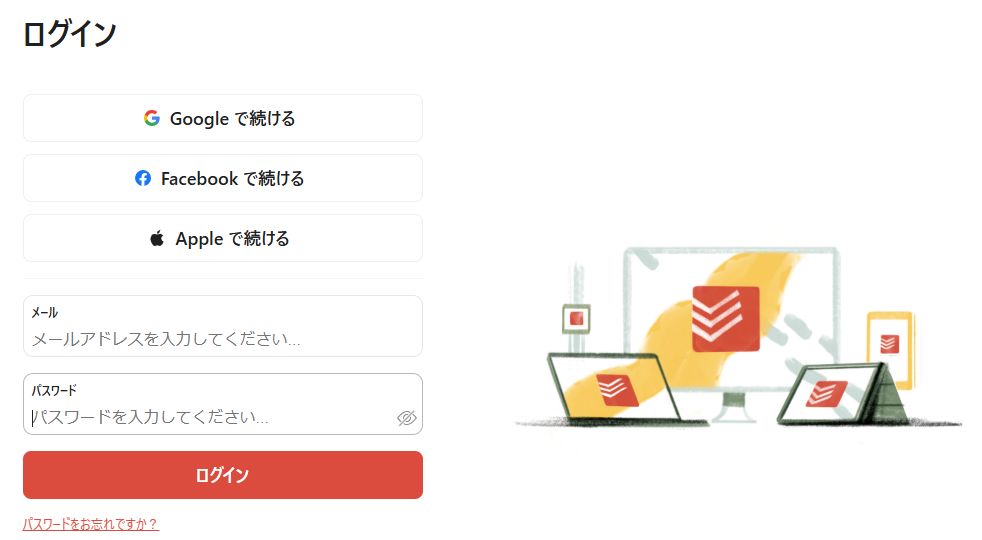
Dropbox
ステップ2:テンプレートをコピー
使用するテンプレートを選び、「このテンプレートを試す」をクリックします。
フォームに回答が送信されたら、Todoistにタスクを作成し、Dropboxにフォルダを作成する
試してみる
■概要
フォームに回答があるたびに、手動でタスクを作成したり、関連ファイルを保存するためのフォルダを用意したりする作業は、件数が増えるほど負担になるのではないでしょうか。
このワークフローは、Yoomのフォーム機能への回答送信をきっかけに、Todoistへのタスク作成とDropboxへのフォルダ作成を自動で実行します。
TodoistとDropboxを連携させることで、手作業による転記ミスや対応漏れを防ぎ、スムーズな業務進行を実現します。
■このテンプレートをおすすめする方
・TodoistとDropboxを併用し、フォームからの問い合わせ管理を手作業で行っている方
・問い合わせや資料請求への対応タスク作成とフォルダ管理を自動化したいと考えている方
・フォーム回答後の定型業務を効率化し、顧客対応の迅速化を図りたいチームリーダーの方
■注意事項
・Todoist、DropboxのそれぞれとYoomを連携してください。
自動化フローの設定画面(フローボット)が開き、「テンプレートがコピーされました」と表示されるので「OK」をクリックしてください。
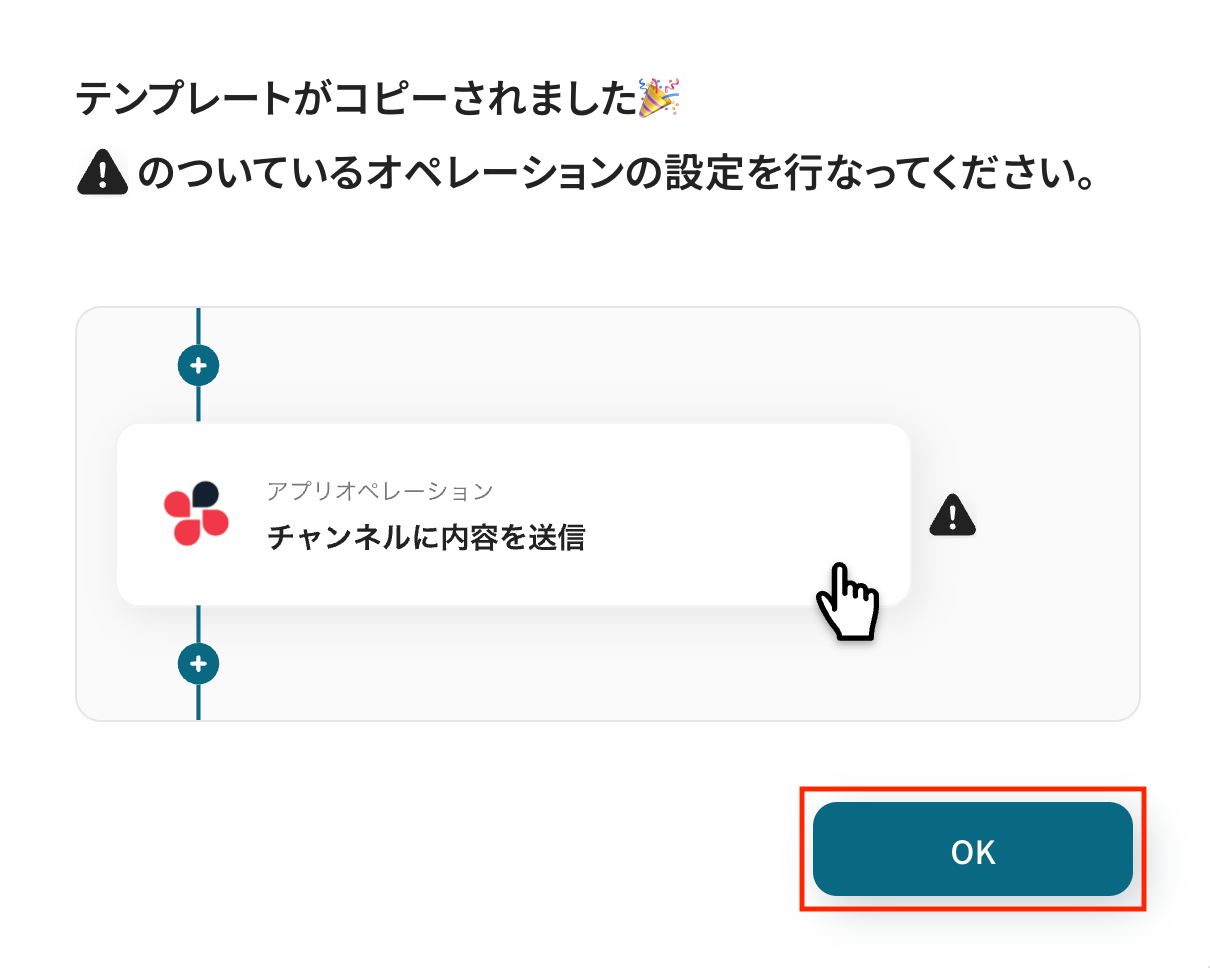
※以降、コピーしたフローボットは、管理画面内プロジェクト一覧の「マイプロジェクト」からアクセスできます。
ステップ3:フォームのトリガー設定
ここからは、フローの起点となるトリガーアクションの設定です。
一つ目のオペレーションにある、「フォーム」をクリックしてください。
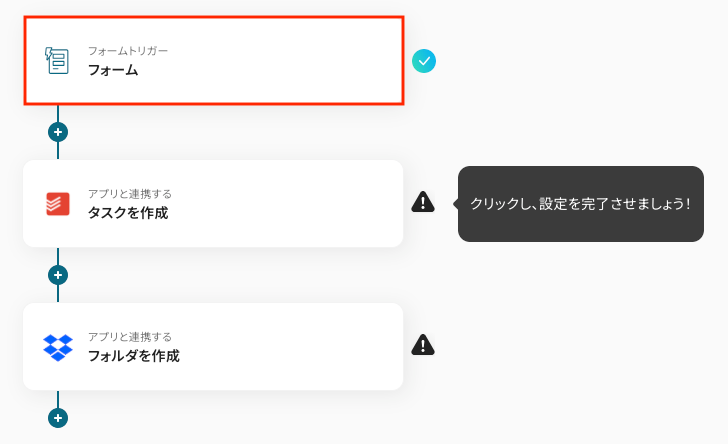
続いて、フォームの作成に進みます。
以下の画面が表示され、フォームを作成するための項目がすでに登録されています。
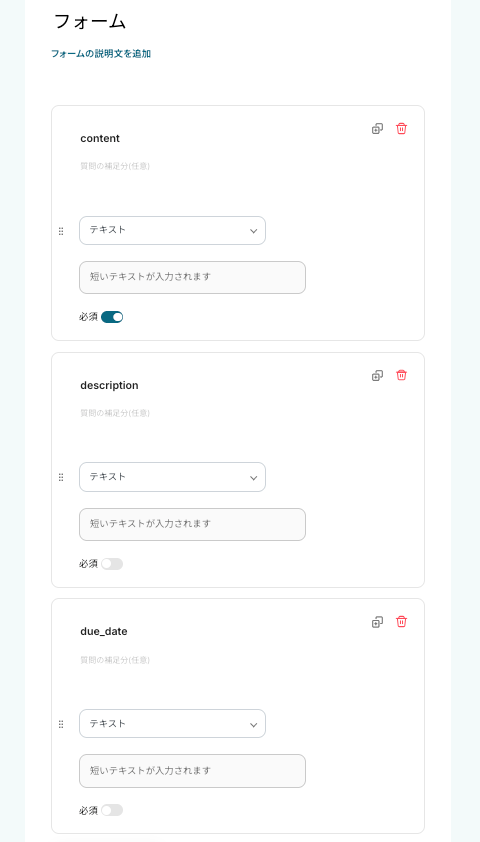
フォームの作成について
「質問を追加」をクリックすると、新しい質問の追加が可能です。
質問を追加したい場合は、フォームの基本設定・オプション設定についてを参考に設定してみてください。
なお、画面右上の「プレビューページ」をクリックすると、フォームの入力ページを確認できます。
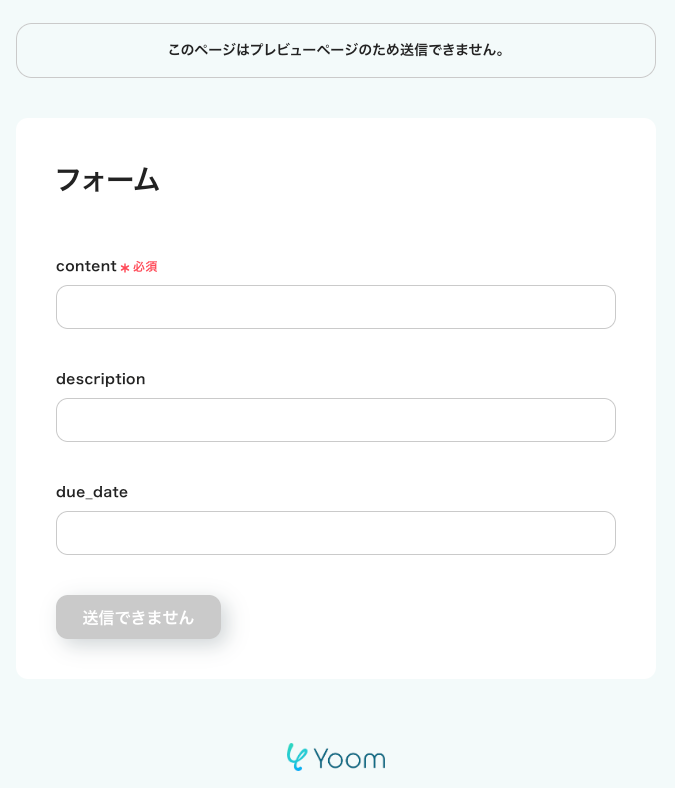
「完了ページの設定」は、以下を参考に設定してみてください。
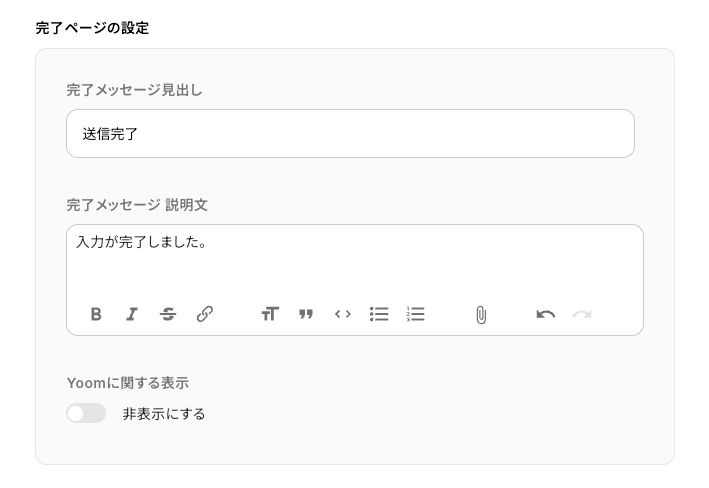
「共有フォーム利用時のフローボットの起動者」を確認し、「次へ」をクリックします。
※どちらを選択しても、外部ユーザーはフォームに回答できます。

次に、フォームの表示確認と詳細設定です。
「content(タスク名)」「description(タスクの詳細)」「due_date(タスクの期限)」のサンプルを手動で入力し、「保存する」をクリックして、次に進みましょう!
※ここで設定した内容を、後のフローで使用します。
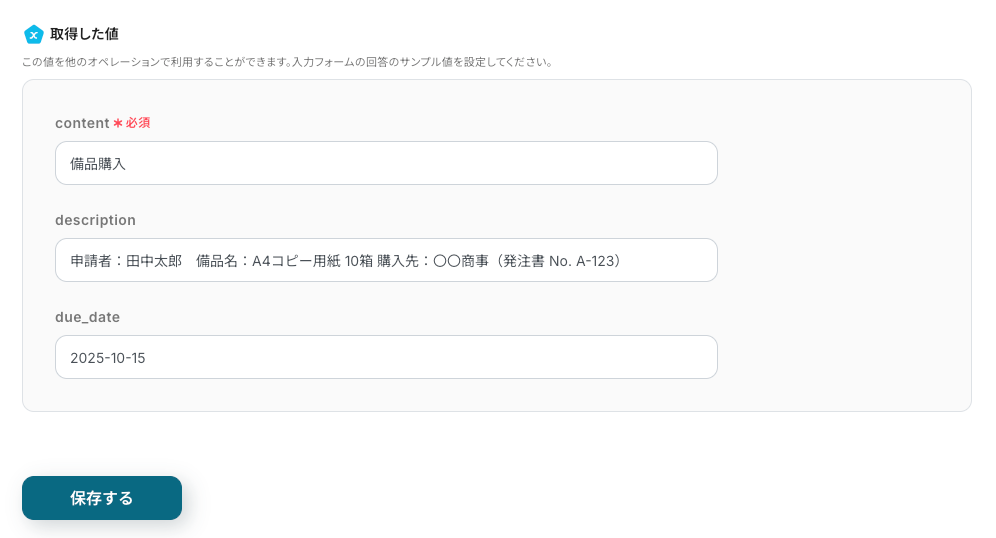
ステップ4:Todoistのアクション設定
フォームのトリガーをもとに、Todoistでタスクを作成するための設定をします。
二つ目のオペレーションにある、「タスクを作成」をクリックしてください。
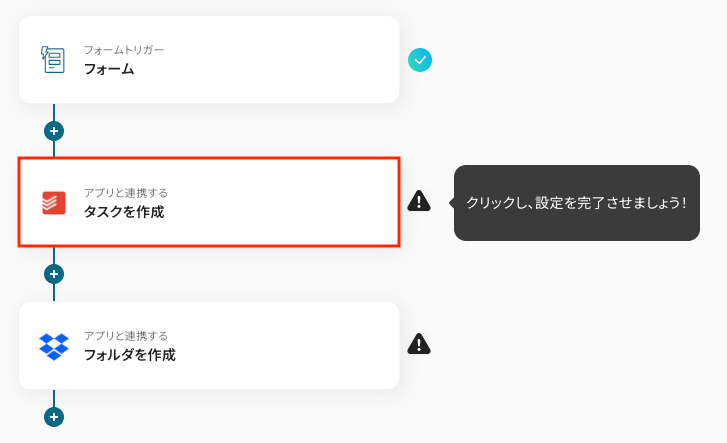
続いて、連携アカウントとアクションを選択に進みます。各項目を確認し、「次へ」をクリックしましょう。

次に、API接続設定です。
「content(タスク名)」「description(タスクの詳細)」を、取得した値から選択します。
※取得した値を使用することで、値が固定化されず、毎回最新のタスク情報が反映されます。
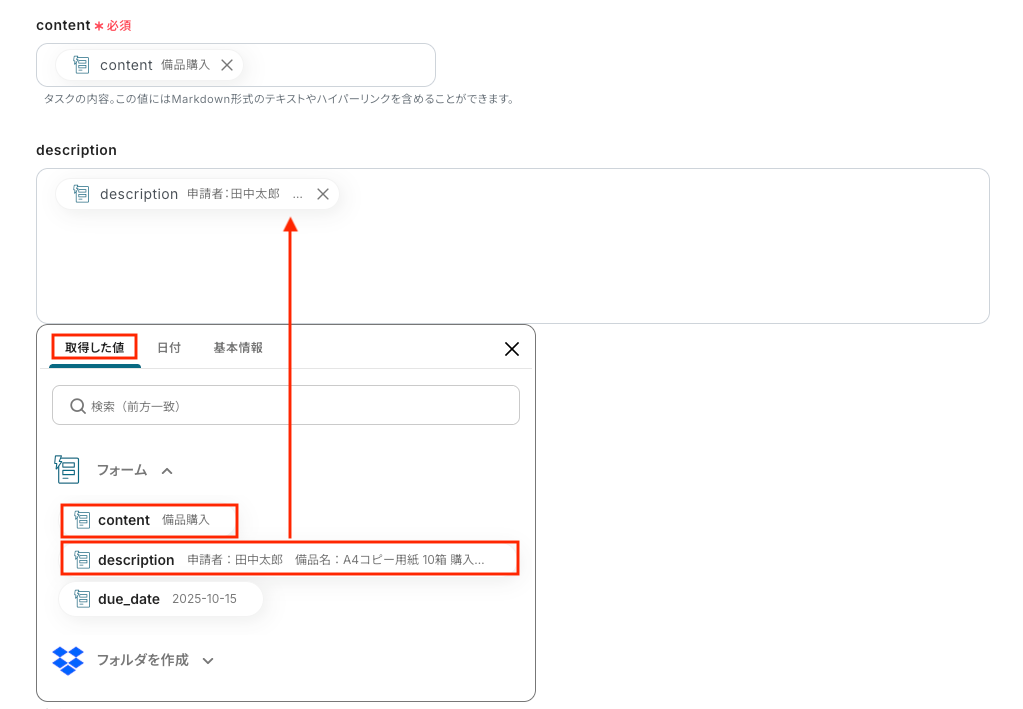
同様に、「due_date(タスクの期限)」も取得した値から選択してください。
※この記事では「due_date」をフォームの質問内容に設定しているため、取得した値を引用していますが、フォームの質問に「due_string」や「due_datetime」を指定した場合は、実態にあわせて入力してください。
なお、日付の入力については以下も参考にしてください。
日付・日時の自動変換について
設定後、「テスト」をクリックします。
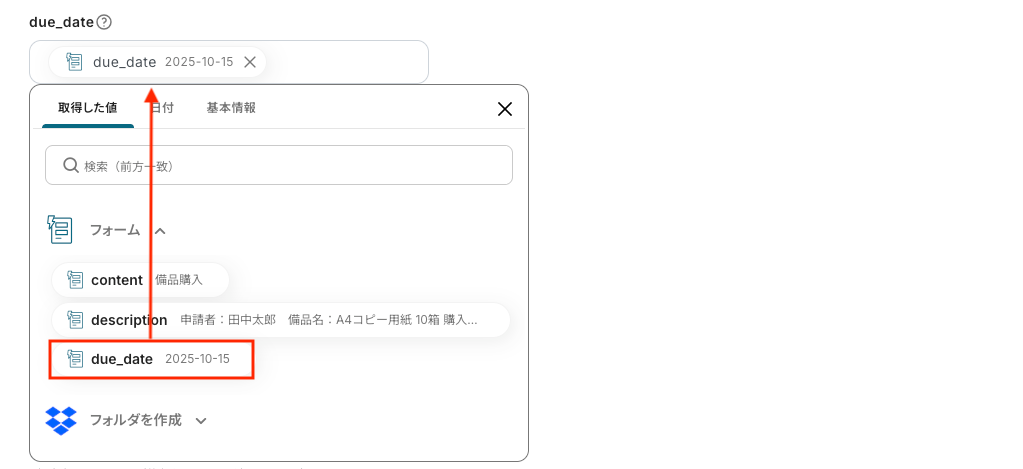
テストが成功すると、以下のように「取得した値」が表示されます。
※「取得した値」は、後のフローで使用します。
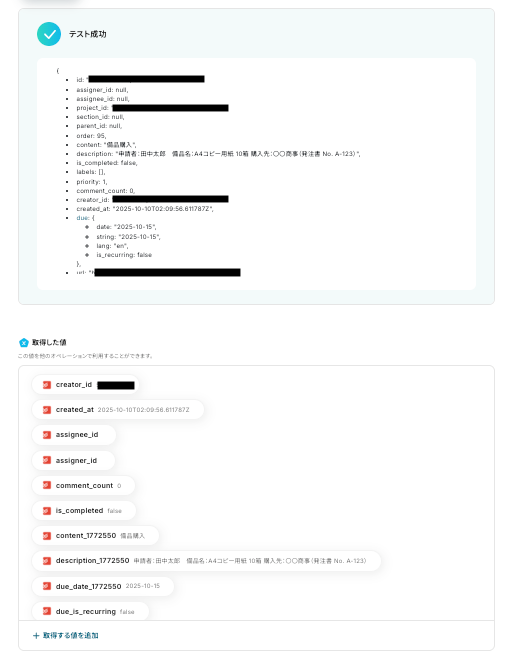
同時に、Todoistにもタスクが作成されているのを確認し、「保存する」をクリックしましょう。
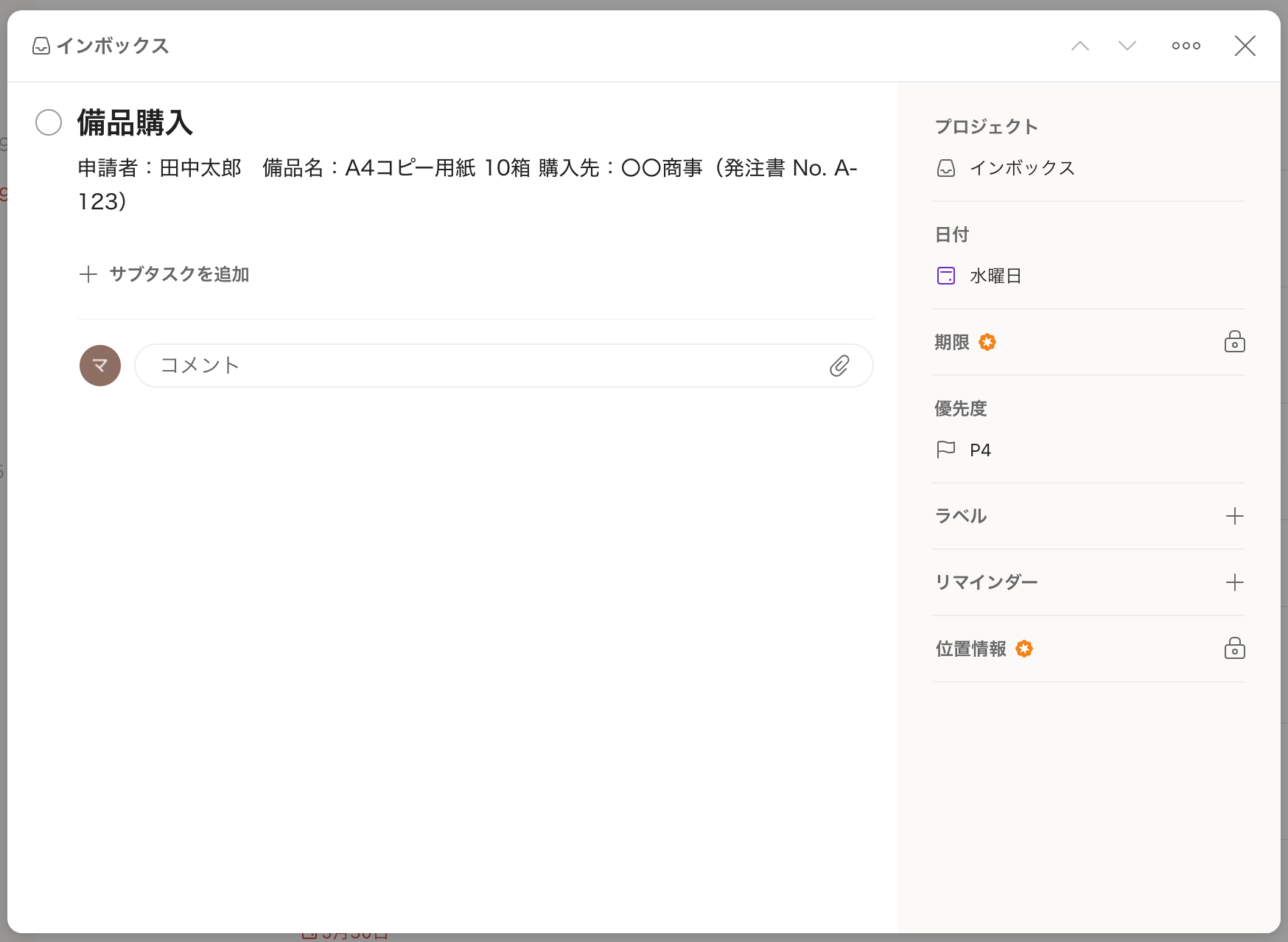
ステップ5:Dropboxのアクション設定
Todoistに登録されたタスクをもとに、Dropboxでフォルダを作成するための設定をします。
三つ目のオペレーションにある、「フォルダを作成」をクリックしてください。
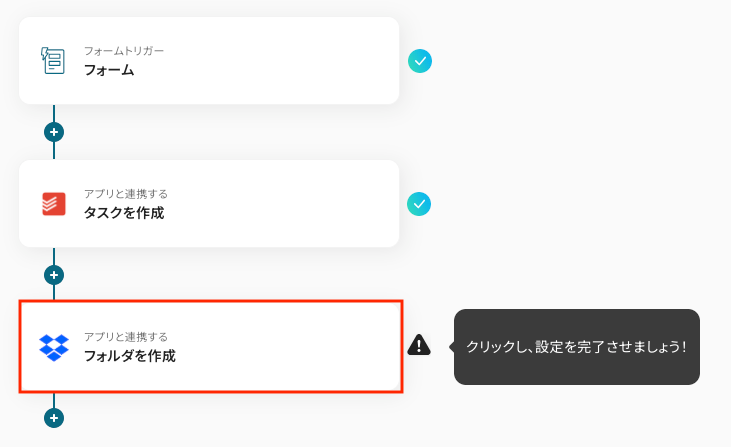
続いて、連携アカウントとアクションを選択に進みます。各項目を確認し、「次へ」をクリックしましょう。
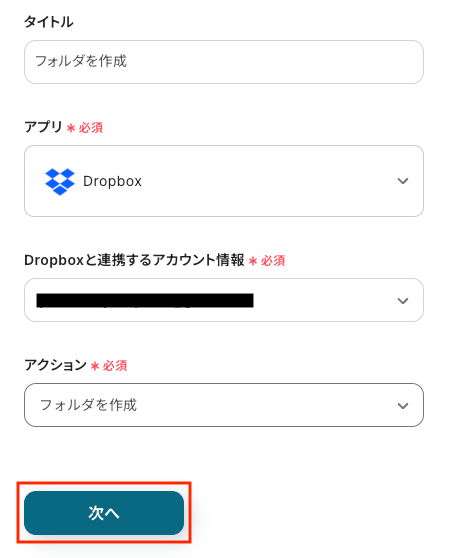
次に、API接続設定です。
「フォルダのパス」を取得した値から選択し、「テスト」をクリックしてください。
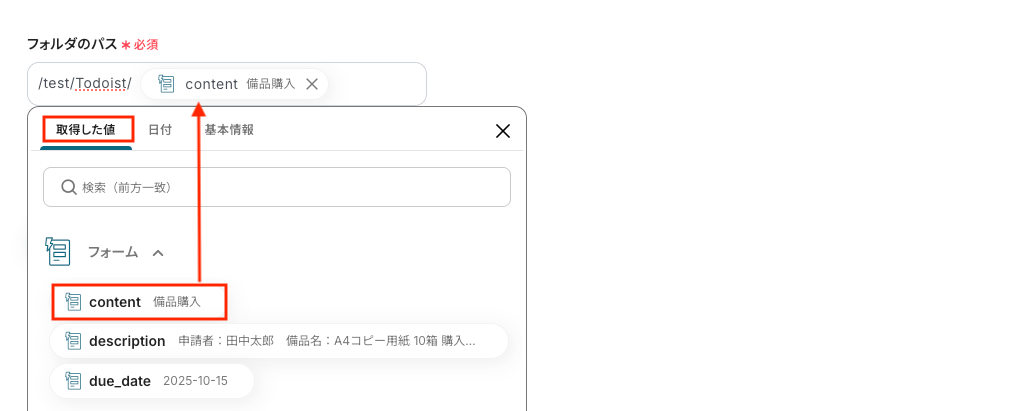
テストを実行し、Dropboxにフォルダが作成されていれば、設定完了です。
確認後、管理画面の「保存する」をクリックしてください。
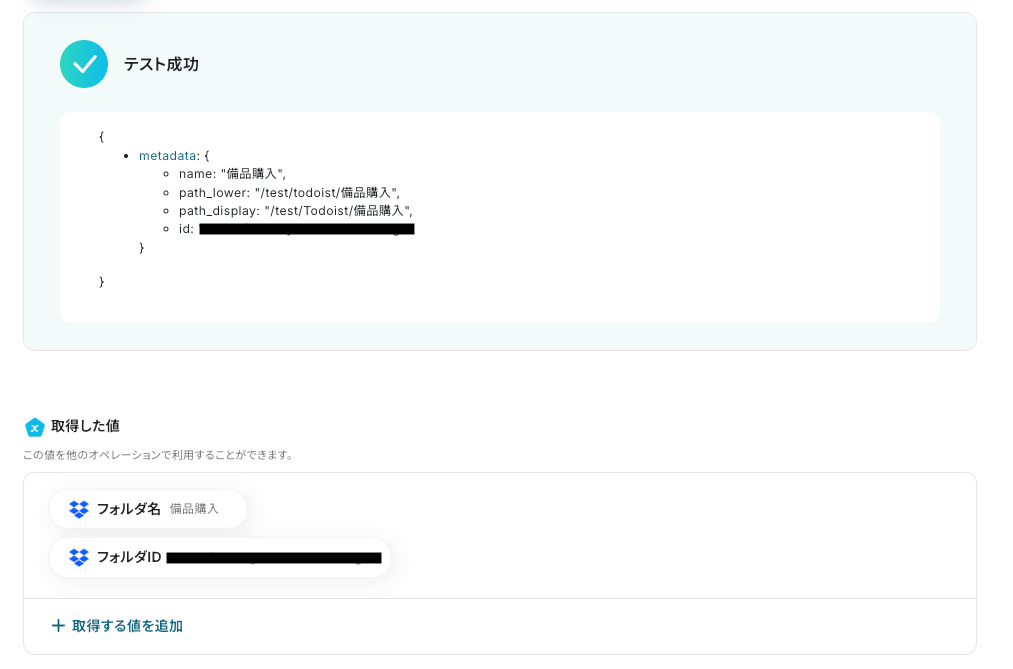
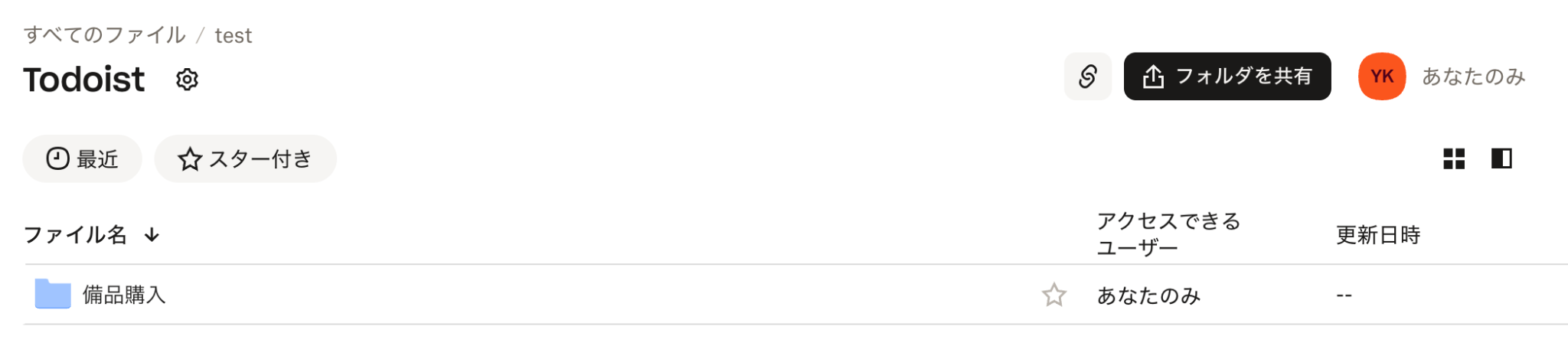
ステップ6:トリガーをONにし、フローが起動するかを確認
最後にトリガーをONにして、作成したフローボットが正常に動作するか確認しておきましょう。
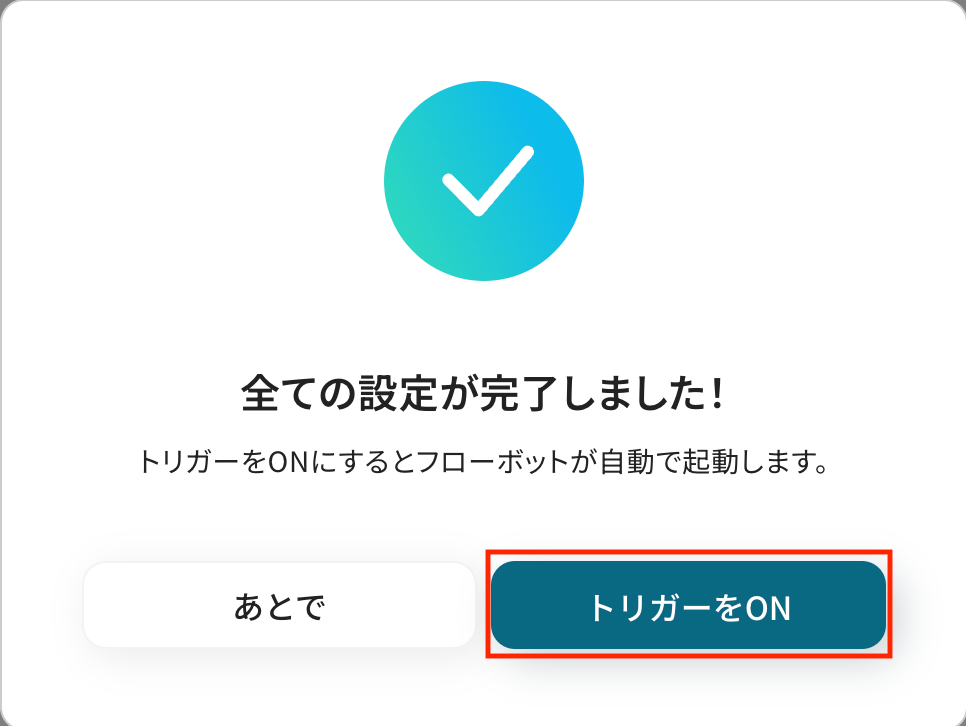
DropboxのデータをTodoistに連携したい場合
今回はTodoistの情報をもとにDropboxを操作する連携をご紹介しましたが、逆にDropboxでのアクションをきっかけにTodoistへ情報を連携することも可能です。DropboxからTodoistへのデータ連携を実施したい場合は、下記のテンプレートもあわせてご利用ください。
Dropboxに新しいファイルが追加されたら、Todoistにタスクを作成する
特定のDropboxフォルダに新しいファイルが追加されたことをトリガーにして、Todoistに「ファイル確認」や「レビュー依頼」などのタスクを自動で作成する連携です。
契約書や請求書といった重要なファイルがアップロードされた際に見逃すことなく、迅速に対応依頼のタスクを作成できるため、業務の抜け漏れを防ぎます。
Dropboxに新しいファイルが追加されたら、Todoistにタスクを作成する
試してみる
■概要
Dropboxにアップロードしたファイルに関する確認依頼などを、別途Todoistでタスク管理していませんか。
この手作業は、タスクの作成漏れや二度手間につながることもあり、非効率な業務の一つです。
このワークフローを活用すれば、TodoistとDropboxを連携させ、ファイルが追加されたことをきっかけにタスクを自動で作成できるため、こうした課題をスムーズに解消できます。
■このテンプレートをおすすめする方
・Dropboxでのファイル共有とTodoistでのタスク管理を手作業で行っている方
・TodoistとDropboxを連携して、ファイルレビューなどのタスク作成漏れを防ぎたい方
・チームでのファイル共有からタスク依頼までの流れを効率化したいと考えている方
■注意事項
・Dropbox、TodoistのそれぞれとYoomを連携してください。
・トリガーは5分、10分、15分、30分、60分の間隔で起動間隔を選択できます。
・プランによって最短の起動間隔が異なりますので、ご注意ください。
TodoistとDropboxを活用したその他の自動化テンプレート
Yoomでは、TodoistとDropboxに関しての様々な業務効率化テンプレートを提供しています。
TodoistとDropboxでの操作をトリガーに、様々な業務工程を自動化することで業務の効率化と人的ミスの削減が可能です。
ご自身の業務に合わせて、これらのテンプレートもぜひ活用してみてくださいね!
Todoistを使った便利な自動化例
ファイルストレージやフォーム、メール、チャットからの情報を自動でタスク化し、タスク管理を一元化します。
また、GoogleDriveやOneDriveに新しいファイルが追加されたらタスクを作成し、フォーム回答時にタスク作成と同時にGoogleDriveやOneDriveにフォルダを作成できます。
さらに、Googleドキュメントの内容をAIで要約してタスクを作成したり、毎日当日期限のタスクを取得しOutlookでリマインドするなど、タスク消化のサポートも可能です。
Google Driveに新しいファイルが追加されたら、Todoistにタスクを作成する
試してみる
■概要
Google Driveに新しいファイルが追加されるたびに、手動でTodoistにタスクを作成する作業に手間を感じていませんか。
こうした定型的な作業は、タスクの登録漏れや対応遅れの原因にもなりかねません。
このワークフローを活用すれば、TodoistとGoogle Driveを連携させ、特定のフォルダにファイルが追加されたタイミングで、自動でTodoistにタスクを作成し、こうした課題を円滑に解消します。
■このテンプレートをおすすめする方
・TodoistとGoogle Driveを日常的に利用し、タスク管理を行っている方
・チームでGoogle Driveを共有しており、ファイル追加時のタスク作成漏れを防ぎたい方
・ファイル管理とタスク管理の連携を手作業で行っており、業務を効率化したいと考えている方
■注意事項
・Todoist、Google DriveのそれぞれとYoomを連携してください。
・トリガーは5分、10分、15分、30分、60分の間隔で起動間隔を選択できます。
・プランによって最短の起動間隔が異なりますので、ご注意ください。
Googleドキュメントの内容をAIで要約して、Todoistにタスクを作成する
試してみる
■概要
Googleドキュメントで作成した議事録やメモから、手動でタスクを抽出しTodoistに登録する作業は、時間がかかり手間だと感じていませんか。このワークフローを活用すれば、Googleドキュメントの内容をAIが自動で要約し、その結果をもとにTodoistへタスクを自動で作成できます。これまで手作業で行っていた情報整理とタスク化のプロセスを効率化し、重要な業務に集中できる環境を整えます。
■このテンプレートをおすすめする方
・GoogleドキュメントとTodoistを連携させ、タスク管理を効率化したいと考えている方
・会議後の議事録整理や、そこからのタスク作成に多くの時間を費やしている方
・AIを活用して、手作業による情報整理やタスクの転記ミスをなくしたい方
■注意事項
・GoogleドキュメントとTodoistのそれぞれとYoomを連携してください。
・Chrome拡張機能を使ったトリガーの設定方法は下記をご参照ください。
https://intercom.help/yoom/ja/articles/8831921
OneDriveに新しいファイルが追加されたら、Todoistにタスクを作成する
試してみる
■概要
OneDriveにファイルを追加した後、関連するタスクをTodoistに手動で作成する作業に手間を感じたり、タスクの作成漏れが発生したりしていませんか。
このワークフローを活用すれば、TodoistとOneDriveの連携を自動化できます。
OneDriveの特定フォルダにファイルが追加されると、Todoistに自動でタスクが作成されるため、こうしたファイル管理に付随するタスクの管理課題をスムーズに解消することが可能です。
■このテンプレートをおすすめする方
・TodoistとOneDriveを併用しており、ファイル追加後のタスク作成を手作業で行っている方
・チームのOneDriveにファイルが追加された際の確認や対応タスクをTodoistで管理したい方
・ファイル管理とタスク管理の連携を自動化し、日々の業務を効率化したいと考えている方
■注意事項
・OneDrive、TodoistのそれぞれとYoomを連携してください。
・Microsoft365(旧Office365)には、家庭向けプランと一般法人向けプラン(Microsoft365 Business)があり、一般法人向けプランに加入していない場合には認証に失敗する可能性があります。
・トリガーは5分、10分、15分、30分、60分の間隔で起動間隔を選択できます。
・プランによって最短の起動間隔が異なりますので、ご注意ください。
・分岐はミニプラン以上のプランでご利用いただける機能(オペレーション)となっております。フリープランの場合は設定しているフローボットのオペレーションはエラーとなりますので、ご注意ください。
・ミニプランなどの有料プランは、2週間の無料トライアルを行うことが可能です。無料トライアル中には制限対象のアプリや機能(オペレーション)を使用することができます。
Slackから指定のテキストを含むメッセージが投稿されたら、AIで必要な情報を生成しTodoistにタスクを作成する
試してみる
■概要
Slackでの連絡をTodoistにタスクとして登録する際、手作業による転記の手間や登録漏れに課題を感じることはありませんか。
このワークフローを活用すれば、Slackに特定のメッセージが投稿されるだけでAIが内容を自動で解析し、Todoistへタスクとして登録します。
TodoistとSlack間の連携をスムーズにし、タスク管理の正確性を高めることで、チームの生産性向上に貢献します。
■このテンプレートをおすすめする方
・Slackでの依頼事項をTodoistへ手動で登録しており、非効率を感じている方
・TodoistとSlackを連携させ、タスクの登録漏れや連絡の見逃しを防止したい方
・AIを活用して、Slackで飛び交う情報から必要なタスクを自動で整理したい方
■注意事項
・Slack、TodoistのそれぞれとYoomを連携してください。
・トリガーは5分、10分、15分、30分、60分の間隔で起動間隔を選択できます。
・プランによって最短の起動間隔が異なりますので、ご注意ください。
Zoho Mailで受信した内容をもとに、自動でTodoistにタスクを作成する
試してみる
■概要
Zoho Mailで受信した依頼や確認事項を、手作業でTodoistにタスク登録していませんか?
このような手作業は時間がかかるだけでなく、タスクの登録漏れや転記ミスといったヒューマンエラーの原因にもなりかねません。
このワークフローを活用すれば、Zoho MailとTodoistの連携をスムーズに実現し、特定のメール受信をきっかけにAIが内容を解析、Todoistへ自動でタスクを作成するため、タスク管理業務を効率化できます。
■このテンプレートをおすすめする方
・Zoho Mailで受信した内容を、手作業でTodoistにタスク登録している方
・メールからのタスク登録漏れや、内容の転記ミスを防止したいと考えている方
・Zoho MailとTodoistの連携を通じて、日々のタスク管理を効率化したい方
■注意事項
・Zoho Mail、TodoistのそれぞれとYoomを連携してください。
・トリガーは5分、10分、15分、30分、60分の間隔で起動間隔を選択できます。
・プランによって最短の起動間隔が異なりますので、ご注意ください。
毎日、Todoistから当日期限のタスクを取得して、Outlookでリマインドする
試してみる
■概要
Todoistでタスクを管理していても、日々の業務に追われて確認を忘れてしまい、重要なタスクが抜け漏れてしまうことはありませんか。このワークフローを活用することで、毎日決まった時間にTodoistから当日が期限のタスクを自動で抽出し、Outlookを通じてリマインド通知を送信できます。手動での確認やリマインド設定の手間を省き、Todoistを利用したタスク管理をより確実なものにします。
■このテンプレートをおすすめする方
・Todoistのタスクをより確実にこなすため、リマインダーの仕組みを強化したいと考えている方
・Outlookでタスク通知を受け取り、情報確認の手間やツール間の移動をなくしたい方
・チームメンバーへのタスクリマインドを自動化し、管理工数を削減したいマネージャーの方
■注意事項
・Todoist、OutlookのそれぞれとYoomを連携してください。
・Microsoft365(旧Office365)には、家庭向けプランと一般法人向けプラン(Microsoft365 Business)があり、一般法人向けプランに加入していない場合には認証に失敗する可能性があります。
メールの内容をGeminiで解析し、Todoistにタスクを作成する
試してみる
■概要
特定のメールで依頼されたタスクを、手作業でTodoistに登録していませんか?
内容の転記ミスや登録漏れは、業務の遅延に繋がりかねない重要な課題です。
このワークフローを活用すれば、Gmailで受信したメールをトリガーに、Geminiが内容を解析しTodoistへタスクを自動で作成します。
GeminiとTodoistを連携させることで、こうしたタスク管理の煩雑さを解消し、コア業務に集中できる環境を構築します。
■このテンプレートをおすすめする方
・GeminiとTodoistを連携させて、日々のタスク管理を自動化したいと考えている方
・Gmailで受信する依頼事項のTodoistへの登録漏れや転記ミスを防ぎたい方
・生成AIを活用した業務効率化に関心があり、具体的なフローを求めている方
■注意事項
・Gmail、Gemini、TodoistのそれぞれとYoomを連携してください。
・トリガーは5分、10分、15分、30分、60分の間隔で起動間隔を選択できます。
・プランによって最短の起動間隔が異なりますので、ご注意ください。
フォームから回答が送信されたら、MediumへのPostのドラフト作成とTodoistへのタスクの作成を自動化する
試してみる
■概要
フォームで受け付けた内容を元に、記事を作成したりタスクを管理したりする際、手作業での転記や登録に手間を感じていませんか?
このワークフローは、フォームへの回答送信をトリガーに、Mediumへの記事下書き作成とTodoistへのタスク登録を自動化します。
MediumとTodoistを連携させることで、コンテンツ制作からタスク管理までの一連の流れを効率化し、入力漏れなどのミスを防ぎます。
■このテンプレートをおすすめする方
・フォームで受け付けた内容を元に、Mediumで記事を作成しているコンテンツ担当者の方
・記事作成に関連するタスクをTodoistで管理しており、登録作業を効率化したい方
・MediumとTodoistを連携させ、コンテンツ制作のプロセス全体を自動化したいと考えている方
■注意事項
・Medium、TodoistのそれぞれとYoomを連携してください。
フォームに回答が送信されたら、Todoistにタスクを作成し、Google Driveにフォルダを作成する
試してみる
■概要
フォームからの問い合わせや申し込み後、Todoistへのタスク登録やGoogle Driveへのフォルダ作成を手作業で行っていませんか。
これらの定型的な作業は、対応漏れや入力ミスの原因になりがちです。
このワークフローを活用すれば、フォームに回答が送信されるだけで、Todoistへのタスク作成とGoogle Driveへのフォルダ作成が自動で実行されます。
これにより、手作業による連携の手間をなくし、迅速かつ正確な対応を実現します。
■このテンプレートをおすすめする方
・フォームの回答をもとにしたタスク管理や情報整理に手間を感じている方
・TodoistとGoogle Driveを連携させ、業務の抜け漏れをなくしたいと考えている方
・手作業によるデータ入力や転記を自動化し、業務効率を改善したい方
■注意事項
・Todoist、Google DriveのそれぞれとYoomを連携してください。
フォームに回答が送信されたら、Todoistにタスクを作成し、OneDriveにフォルダを作成する
試してみる
■概要
フォームへの回答内容を、手作業でタスク管理ツールやストレージに転記していませんか。
こうした手作業は、対応漏れや入力ミスが発生しやすいうえ、本来の業務を圧迫する要因にもなります。
このワークフローを活用すれば、フォームへの回答をきっかけにTodoistへのタスク作成とOneDriveへのフォルダ作成が自動で実行されます。
TodoistとOneDriveを連携させ、一連の定型業務を自動化し、作業の効率化を実現します。
■このテンプレートをおすすめする方
・フォーム回答後のTodoistへのタスク登録を手作業で行っている方
・OneDriveでの案件フォルダ作成などを手動で行い、非効率を感じている方
・TodoistとOneDriveを連携させ、タスクとファイル管理を効率化したい方
■注意事項
・Todoist、OneDriveのそれぞれとYoomを連携してください。
・Microsoft365(旧Office365)には、家庭向けプランと一般法人向けプラン(Microsoft365 Business)があり、一般法人向けプランに加入していない場合には認証に失敗する可能性があります。
Dropboxを使った便利な自動化例
ファイルのアップロードや受信をトリガーに、様々なシステムとの連携を自動化し、情報共有とデータ処理を効率化します。
また、ファイルが追加されたらTrelloにカードを作成したり、Slackに通知したりできます。
さらに、アップロードされたPDFや契約書をOCRで読み取り、Googleスプレッドシートに追加したり、Googleフォームの回答やOutlook、Slack、Chatworkで受信した添付ファイルをDropboxに自動保存することで、ファイル集約の手間を削減できます。
DropboxにアップロードされたPDFをOCRで読み取りGoogle スプレッドシートに追加する
試してみる
■概要
「DropboxにアップロードされたPDFをOCRで読み取りGoogle スプレッドシートに追加する」ワークフローは、Dropboxに保存されたPDFファイルの内容を自動的にOCRで読み取り、その情報をGoogle スプレッドシートに追加する業務ワークフローです。このプロセスにより、手動でPDFから情報を転記する手間を省き、効率的にデータ管理が行えます。
■このテンプレートをおすすめする方
・DropboxにアップロードされたPDFファイルの内容を迅速にGoogle スプレッドシートに整理したい方
・手作業でのデータ転記を省きたい業務担当者
・DropboxとGoogle スプレッドシートを活用してデータ管理を自動化したいIT担当者
・PDFからの情報抽出を効率化し、業務をスムーズに進めたい企業の担当者
・OCR技術を活用してPDFデータの抽出精度を向上させたい方
■注意事項
・Google スプレッドシート、DropboxのそれぞれとYoomを連携してください。
・トリガーは5分、10分、15分、30分、60分の間隔で起動間隔を選択できます。
・プランによって最短の起動間隔が異なりますので、ご注意ください。
・OCRまたは音声を文字起こしするAIオペレーションはチームプラン・サクセスプランでのみご利用いただける機能となっております。フリープラン・ミニプランの場合は設定しているフローボットのオペレーションはエラーとなりますので、ご注意ください。
・チームプランやサクセスプランなどの有料プランは、2週間の無料トライアルを行うことが可能です。無料トライアル中には制限対象のアプリやAI機能(オペレーション)を使用することができます。
Dropboxにファイルが追加されたらTrelloにカードを作成する
試してみる
■概要
Dropboxにファイルが追加されたらTrelloにカードを作成するフローです。
■このテンプレートをおすすめする方
1.Dropboxでファイル管理を行う方
・プロジェクトに関連するファイルの保存に活用している方
・ファイルデータへのアクセス性を高めたい方
2.Trelloを業務に活用している方
・プロジェクト進行のためにタスクを登録している方
■注意事項
・Dropbox、TrelloのそれぞれとYoomを連携してください。
・トリガーは5分、10分、15分、30分、60分の間隔で起動間隔を選択できます。
・プランによって最短の起動間隔が異なりますので、ご注意ください。
Dropboxにファイルが追加されたら、承認依頼を担当者に送信しSlackに通知する
試してみる
■概要
Dropboxにファイルが追加されたら、承認依頼を担当者に送信しSlackに通知するフローです。
Yoomを利用すると、プログラミング不要で簡単にアプリ同士を連携することができます。
■このテンプレートをおすすめする方
・DropBoxへのファイル追加を起点とした承認業務の効率化を図りたい方
・手動による書類の承認依頼が手間だと感じている方
・承認完了後の通知をSlackから受け取り確認スピードの向上を図りたい方
■注意事項
・DropBox、SlackのそれぞれとYoomを連携してください。
Dropboxに格納された契約書をOCRで読み取り、Google スプレッドシートに追加する
試してみる
■概要
Dropboxに保存された契約書をOCR技術で自動的に読み取り、必要な情報をGoogle スプレッドシートに追加するワークフローです。
契約書のデジタル化やデータ管理において、手作業の煩雑さやミスを軽減し、効率的な業務運営を実現します。
Yoomを活用することで、API連携やAI、OCR機能を駆使し、スムーズなデータ移行をサポートします。
■このテンプレートをおすすめする方
・契約書管理を効率化したい営業担当者の方
・Dropboxに多数の契約書を保存しており、データ整理に課題を感じている事務担当者の方
・契約書の内容を迅速にGoogle スプレッドシートで共有・分析したいチームリーダーの方
・手作業での契約書データ入力に時間を取られている経営者の方
■注意事項
・Dropbox、Google スプレッドシートのそれぞれとYoomを連携してください。
・OCRのAIオペレーションはチームプラン・サクセスプランでのみご利用いただける機能となっております。フリープラン・ミニプランの場合は設定しているフローボットのオペレーションはエラーとなりますので、ご注意ください。
・チームプランやサクセスプランなどの有料プランは、2週間の無料トライアルを行うことが可能です。無料トライアル中には制限対象のアプリやAI機能(オペレーション)を使用することができます。
・トリガーは5分、10分、15分、30分、60分の間隔で起動間隔を選択できます。
・プランによって最短の起動間隔が異なりますので、ご注意ください。
・ダウンロード可能なファイル容量は最大300MBまでです。アプリの仕様によっては300MB未満になる可能性があるので、ご注意ください。
・トリガー、各オペレーションでの取り扱い可能なファイル容量の詳細は下記をご参照ください。
https://intercom.help/yoom/ja/articles/9413924
・OCRデータは6,500文字以上のデータや文字が小さい場合などは読み取れない場合があるので、ご注意ください。
Dropboxのアップロード画像をOCRで読み取り、Notionに追加しSlackに通知する
試してみる
■概要
このフローでは、Dropboxに画像をアップロードするとYoomが自動でOCR処理を行い、抽出したテキストをNotionに追加することができます。さらに、Slackでチームに通知することで情報の共有がスムーズに行えます。この自動化により、手作業の手間を減らして業務効率を向上できるでしょう。
Yoomを利用すると、プログラミング不要で簡単にアプリ同士を連携することができます。
■このテンプレートをおすすめする方
・Dropboxに多くの画像を保存しているが、内容の管理に手間を感じている方
・画像からテキストを自動で抽出し、Notionで一元管理したいチームリーダー
・画像アップロード後に自動でチームへ情報を共有したいSlackユーザー
・OCR機能を活用して、データ入力の手間を省きたい業務担当者
・業務フローの自動化を図り、生産性を向上させたい経営者
■注意事項
・Dropbox、Notion、SlackそれぞれとYoomを連携してください。
・OCRのAIオペレーションはチームプラン・サクセスプランでのみご利用いただける機能となっております。フリープラン・ミニプランの場合は設定しているフローボットのオペレーションはエラーとなりますので、ご注意ください。
・チームプランやサクセスプランなどの有料プランは、2週間の無料トライアルを行うことが可能です。無料トライアル中には制限対象のアプリやAI機能(オペレーション)を使用することができます。
・トリガーは5分、10分、15分、30分、60分の間隔で起動間隔を選択できます。
・プランによって最短の起動間隔が異なりますので、ご注意ください。
・ダウンロード可能なファイル容量は最大300MBまでです。アプリの仕様によっては300MB未満になる可能性があるので、ご注意ください。
・トリガー、各オペレーションでの取り扱い可能なファイル容量の詳細は下記をご参照ください。
https://intercom.help/yoom/ja/articles/9413924
DropboxにファイルがアップロードされたらSlackに通知する
試してみる
■概要
「DropboxにファイルがアップロードされたらSlackに通知する」フローはDropboxとSlackの連携を活用し、ファイル共有とチームコミュニケーションを自動化する業務ワークフローです。
新しいファイルがDropboxに追加されるたびにSlackへ通知が届くため、チームメンバー全員が最新の情報を素早く把握できます。
これにより情報共有のタイムラグを解消しチーム連携の強化と業務の効率化を実現します。
■このテンプレートをおすすめする方
・Dropboxを日常的に使用しており、ファイル共有の効率化を図りたい方
・Slackを活用してチームコミュニケーションを強化したい管理者やチームリーダー
・ファイルのアップロード時に即座に通知を受け取りたいプロジェクトマネージャー
・さまざまなSaaSアプリを連携させて業務を自動化したいIT担当者
・手動での通知に時間を取られているビジネスパーソン
■注意事項
・Dropbox、SlackのそれぞれとYoomを連携してください。
まとめ
TodoistとDropboxの連携を自動化することで、手作業でのタスク登録やフォルダ作成といった手間を減らし、ヒューマンエラーを未然に防ぐことが可能です。
これにより、担当者はファイルを探したり、情報を転記したりする時間から解放され、より迅速かつ正確に業務を進められるようになります。
今回ご紹介した業務自動化は、ハイパーオートメーションツール「Yoom」を使えば、プログラミングの知識がない方でも、直感的な操作で簡単に業務フローを構築することが可能ですので、ぜひこちらから無料登録して、Yoomによる業務効率化を体験してみてください!
よくあるご質問
Q:Dropboxに作成するフォルダ名を、タスク名や日付を組み合わせて自動設定できますか?
A:はい、可能です。「フォルダを作成」のオペレーションで、「フォルダのパス」にcontentとdue_dateを取得した値から選択すると、「タスク名_YYYYMMDD」のように、命名規則を設定できます。


Q:Todoistの特定のプロジェクトやラベルが付いたタスクのみを連携の対象にできますか?
A:はい、可能です。分岐を追加することで実現できます。
例えば、タスク名に「テスト」が含まれるものだけを連携させたい場合、「分岐条件」を「content(タスク名)にテストを含む場合」に設定してみてください。
分岐設定について
- 分岐は、ミニプラン以上でご利用いただけます。フリープランで利用するとエラーになってしまうため、ご注意ください。
- ミニプランなどの有料プランは2週間の無料トライアルが可能です。無料トライアル中であれば、普段制限されているアプリや機能も自由にお試しいただけますので、ぜひ活用してみてください。
Q:連携がエラーになった場合(認証切れなど)、どのように検知・対処すればよいですか?
A:連携が失敗した場合をはじめ、何かしらのエラーが発生した場合は、フローボット内でエラーとして記録され、メールなどで自動通知されます。
ただし、自動での再実行(リトライ)は行われないため、エラー発生時は手動での再実行が必要です。
エラー時の対応方法についてをご覧いただき、解決しない場合はYoomお問い合わせ窓口よりお問い合わせください。